Outlookが、突然、メールの送信ができるが受信ができなくなった!
Outlookを開くと、新規メールの受信が一向に始まらず、最上段の「送受信」をクリックすると、送信メールは「完了」と表示されるが、受信メールは「受信中」と表示され、進行を示すラインが中程で停止したまま動かない。
しかし、送信ができているということは、一応、Outlookとメールのサーバー側とは繋がっているということになるため、受信できない原因は、サーバー側かOutlook側のいずれかの受信トラブルが原因であることがわかります。
この記事では、「送信はできるが、突然受信ができなくなった」場合の修復のポイントをご紹介します。

?T.Outlookが突然、送信はできるが受信ができなくなった原因は?
1.原因究明のポイント
・Outlookとサーバーとの連携は正常と考えられる
Outlookからメールが発信(送信)できることは、Outlook側とメール提供側(ヤフーメールなど)との連携(接続)はできていることになります。
Outlookからのメール発信は、通常、サーバーを通じて送信されるため、Outlookからのメール発信が正常ならば、双方の連携は正常であることがわかります。
このため、サーバー側で何らかのシステム変更や障害などが生じたとは考えられません。なぜならば、サーバー側でシステム変更があれば、送受信ともに連携ができなくなるからです。
・Outlook側のアカウント等の設定に問題はないと考えられる
Outlook側で今まで正常に受信できていて、設定等に何の変更も加えていないのに、「突然」に受信不能が生じたということから、受信不可の原因は、Outlook側の設定上の問題ではないと考えられます。
・受信トラブルは、システムや設定上の問題でなく、受信不可となるトラブル(制限事項等)が原因と考えられる
以上から、今回の問題は、サーバー側でメール受信が不可となる問題が生じたか、Outlook側でメール受信が不可となる障害が生じたことによるものと考えられます。
従って、大抵は、それぞれに許容されている事項(容量制限等)に抵触したため、受信不可となったことが原因と考えます。
なお、エラーコードが示されている場合のトラブルは、あくまでも、エラーコードに沿った修復が優先されます。
2.原因は、サーバーかOutlookのいずれかの受信トラブルにある
以上から、今回のトラブルは、
1)サーバー側で、メールを受信することができなくなった原因が生じた
2)Outlook側で、設定以外の問題で受信ができなくなった原因が生じた
かのいずれかによるものと考えられます。
但し、エラーコードが明示された受信トラブルは、あくまでも、エラーコードに沿った修復が必要であることは申すまでもありません。
なお、Outlookで受信容量制限に制約を受けるのは「Pop」設定のみです!「Imap」は、容量制限には制約されません!
「Imap」の場合
Outlook側の受信方式が「Imap」の場合は、受信メールの記録は基本的には、サーバ側に保存されOutlook(端末)には保存されないので、サーバー側では、受信容量制限には制約されますが、Outlook側では、受信容量制限に殆ど問題は生じません。
「Pop」設定の場合
「Pop」設定の場合は、基本的には、受信メールは、サーバーよりダウンロードしOutlook(端末)保存となるため、受信容量の制限には注意が必要になります。
?U.問題解消の手順
以上から、以下の手順で問題解消を図ります。
1.サーバー側での問題確認と解消
なお、ここではヤフーメールを例に取ってご紹介します。
1)メール受信の問題点を確認する
?@Yahoo!メールログイン画面からログインする。 (メールサーバーに入る)
この時、 Outlookと連携したアカウント(メールアドレス)でログイン する必要があります。
なお、このログイン画面が、自分の他のアカウント名になっている場合は、一度、ログインしてから、登録情報画面にある「別のIDでログイン」![]() をクリックして切り替えられます。
をクリックして切り替えられます。
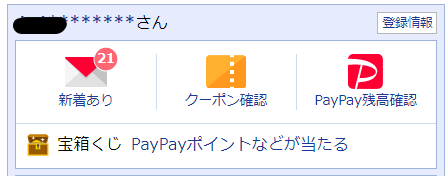
?Aサーバーのメール受信箱画面(受信メール一覧)が表示されるので、メールの受信状況を確認して問題がないかを確認します。
○ 新たなメールを受信して正常に動いていれば、サーバー側に問題がないことになります。
× 新たなメールを受信している形跡がなくストップしている場合、あるいは、Yahoo!メールトップページにメールボックス容量に関する警告画面が表示されている場合は、受信上のトラブルが発生していることになります。
×の場合は、恐らく、不必要になった受信メールを長年に亘り放置していたためと思われます。
この場合、定められた受信容量の制限に達しているため新たなメールを受け入れない状況に陥っているので、早急に問題解消を図る必要があります!
【メールボックスの容量制限】
Yahoo!メールのメールボックスの容量は、開設時は2GBですが、その後利用状況によって増量します。増量上限はYahoo! BBやセキュリティーパックなどのサービスのご利用があるかないかで異なります。
Yahoo!メールトップページに容量の警告画面が表示されるのは、以下のいずれかに該当する場合で、新たに送受信できなくなり、 受信できなかったメールは、送信者にエラーメールが返送されます。 なお、保存されているメールが自動的に削除されることはありません。
(A)急激にメールボックスの使用容量が増えた場合
(B)上限が10GBのメールボックスで空き容量がなくなった場合
・容量は利用状況に応じて徐々に増量しますが、容量の増加が間に合わず、一時的に上限に達した場合でも、その後も利用状況に応じて徐々に増量するので、自動的にメール送受信が可能になる場合もあります。
2)不要なメールを削除し受信容量を確保する
不要な受信メールを早急に削除して使用量を下げる作業が必要になります。
このことについて、Yahoo!は次の対処をするように明示しています。
⇒「 警告画面が表示されたら、不要なメールや画像などが添付されたメールを削除して、少なくとも100MBの空き容量を常に確保することをおすすめします。削除方法は「 メールの削除 」をご覧ください。」
なお、ここで、メール受信が可能となると恐らく、Outlook側でも、メール受信は正常になると思われます。
しかし、サーバー側での問題が解消したにもかかわらず、Outlook側で受信ができない状態であればOutlook側での問題解決が必要になります。
2.Outlook側での問題確認と解消
サーバー側での受信トラブルが解消されれば、Outlook側を開くと問題解消され、受信は正常になっていると思われます。
しかし、サーバー側に、問題がなかったり、問題があっても、前述の手順で問題解消されたにもかかわらず、Outlookの受信が相変わらずできない場合は、Outlook側での問題解消が必要になります。
1)Outlookでの問題は、容量制限への抵触が原因と考えられる
今回のトラブルは、「突然に」生じたことであり、Outlook側でアカウント情報やPopやImapなどに何ら変更を加えていない中で発生したため、「サーバーでのトラブル」が解消しても、なお、Outlook側で受信ができない場合は、Outlook側での受信容量制限に抵触したものと考えられます。
【Outlookの容量制限】
・容量制限の制約を受けるのは「Pop」設定のみ
Outlookで「Imap」設定の場合は、メールの保存は、サーバー側で行うため、容量制限の問題は基本的には発生しません。
従って、Outlook側で容量制限で問題が発生するのは、「Pop」設定の場合に限定されます。
「Pop」設定の場合、容量制限に達していれば、受信できなくなるため、不必要なメールの削除が必要になります。
・現在の使用している容量の確認方法
「Pop」設定の場合、現在の使用している容量は以下の手順で確認できます。
?Aアカウント情報画面から「ツール」をクリックし、「メールボックスの整理」をクリックする。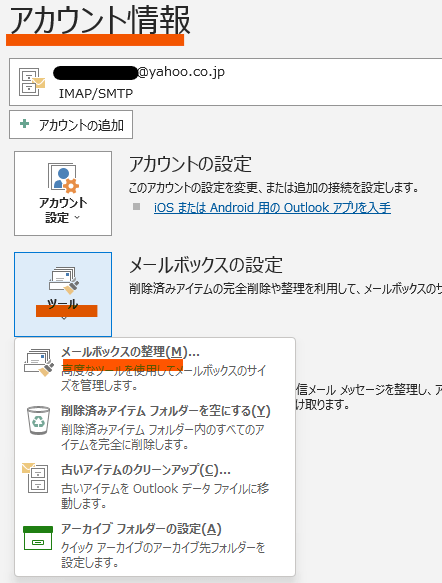
?B画面から「メールボックスのサイズを表示」をクリックする。
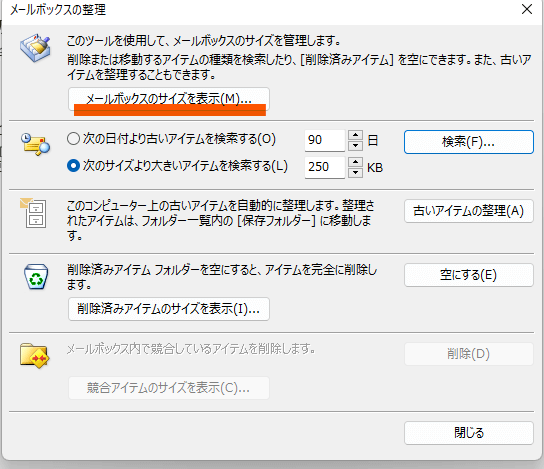
?COutlookで使用している合計・フォルダ毎のサイズが確認できる画面が表示される
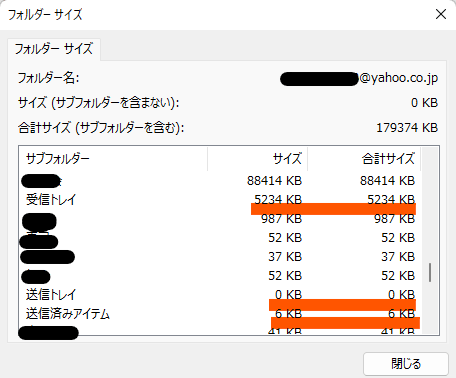
2) 不要なメールを削除し受信容量を確保する
?V.最後に
ーーーーーーーーーーー 完 ーーーーーーーーーーーー
迷惑・詐欺メール対策にセキュリティソフトは必需品!
誤って添付ファイルを開いてしまっても、ウイルスをダウンロードする前に検知してくれるので、転ばぬ先の杖になります。主要セキュリティソフト
1.セキュリティソフト一覧








2.各ソフトの優位性比較
?@性能(マルウェア、ランサムウェア、フィッシング、迷惑メール対策)が優秀なのは、カスペルスキー、マカフィー、ZEROスーパーセキュリティ、アバストおすすめソフトは「ウイルスバスター」と「zero」
◎ウイルスバスター
【公式】ウイルスバスター クラウド ダウンロード3年版 2ヵ月延長 3台版|セキュリティソフト・pc ウイルス対策/トレンドマイクロ
価格: 13,580円
(2022/9/29 20:00時点)
感想(6953件)
【公式】 ウイルスバスター クラウド ダウンロード1年3台版|セキュリティソフト・pc ウイルス対策/トレンドマイクロ
価格: 5,720円
(2022/9/29 20:01時点)
感想(342件)
◎ZERO
品質は勿論随一でありながら、コストが全然気にならないことがうれしい! 他社ではマネができない低価格で、何年使っても更新料はかからず維持コストは0円■Windows/Mac/Android/iOSの4つのOSに完全対応■ 一度インストールした端末で無期限で使える■ 新しいOSがリリースされても追加費用無し、製品バージョンアップも無料■ 期限切れ、更新料を気にせずウイルス対策ができる■ AV-Comparatives プロダクト・オブ・ザ・イヤー 2017受賞(Windows)の高性能エンジンソースネクスト|SOURCENEXT ZERO スーパーセキュリティ 3台用 [Win・Mac・Android・iOS用][セキュリティソフトzero]
価格: 6,490円
(2022/9/29 20:03時点)
感想(15件)
価格: 4,290円
(2022/9/29 20:03時点)
感想(2件)
- Outlook|ヤフーサーバーもブロックできない詐欺メールの迷惑対策
- Outlook|新しい端末へのデーター移行のやりかたと注意点
- Outlook|POPとImapの違い、利便性比較、設定変更方法
- Outlook|突然の送受信不能(エラー0x80042110)の修復法
- Outlook|サーバーのシステム変更による送受信不能の修復(リニュアル)
- Outlookは時々突然パスワード要求繰返しの送受信不能になる!(リニュアル)
- Outlookが「パスワードを入力して下さい」を繰返し送受信不可に!(リニュアル)
- no image
- no image
- no image
- no image
- no image





